当前位置: 网站首页 > 帮助支持 > Windows 支持
Win7系统开机声音更改方法图文教程
大家每次在打开自己的win7电脑时基本上都会听到前篇一律的win7开机声音,今天来教大家一个办法更改win7的开机声音,相信设置完后会是你的电脑更加的个性化,win7开机声音更改教程如下:

1、首先打开Win7的“控制面板”→“硬件和声音”,如图所示。
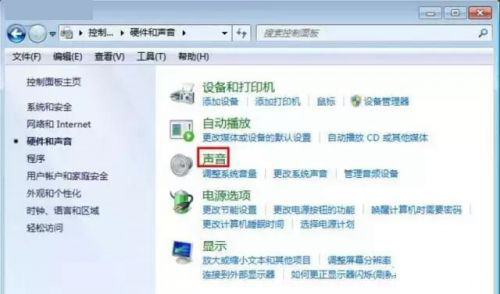
2、在控制面板中,点击进入“声音”设置选项,如图所示。
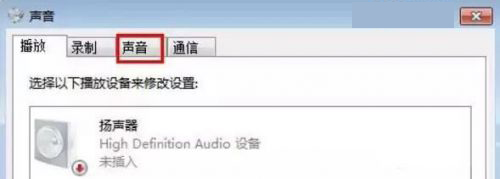
3、然后在弹出的窗口中,切换到“声音”选项,之后在声音设置界面中找到开机默认的声音文件“Windows默认”,然后再点击下方“程序事件” 中的“Windows登录”,默认的Win7开机声音就是这个,如图所示。
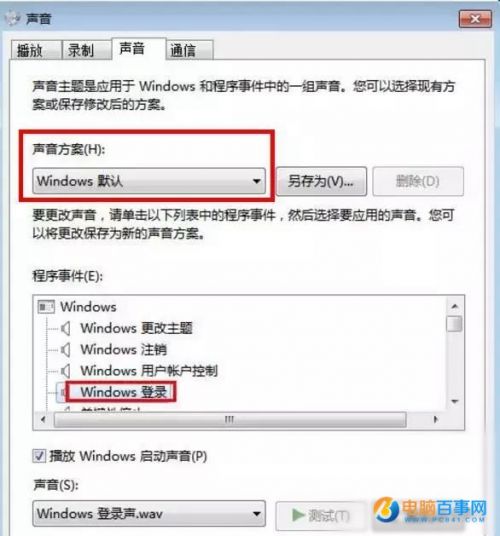
4、之后再点击右侧“浏览”,找到我们的想要的更改的一个开机声音,格式必须是.wav格式,并且是一个比较段的音频文件(大家可以去网上找,也可以自己实用格式化工厂等工具提前制作好)选中后点击“打开”,如图所示。

5、完成以上操作后,你的Win7系统登录的声音就换成了“你新设置的声音文件了”,如图所示。
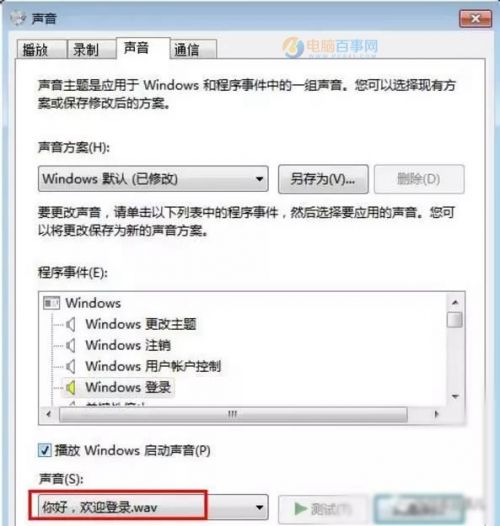
6、完成设置后,记得点击底部的“确定”保存更改。
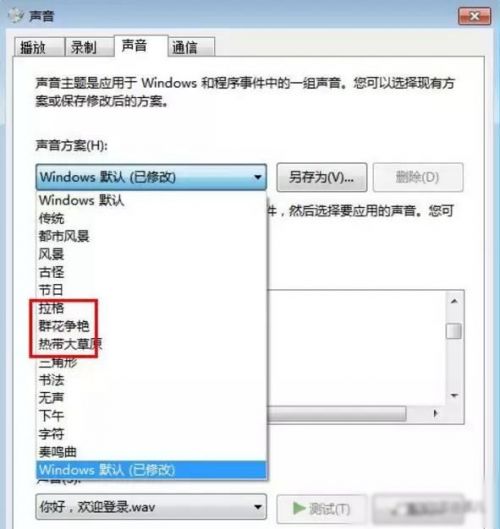
以上就是Win7开机声音更换教程,要领是提前准备好一个自己喜欢的.wav音频文件,之后按照以上方法设置即可,完成后重启电脑,就可以感受一下吧。
